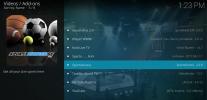Movie Hut Kodi Eklentisi: Kodi'de Yeni ve Klasik Filmler İzleyin
Evde film izlemeyi sever misin? Bugün size bunu nasıl yapacağınızı göstereceğiz. Kodi için Movie Hut eklentisi. Kodi medya merkezi yazılımı, ağınıza kaydettiğiniz videoları izlemek veya ses dinlemek için oldukça popülerdir - ancak bunu internetten içerik akışı için de kullanabilirsiniz. Movie Hut gibi eklentiler web sitelerinden veri alır filmleri göster veya diğer içerik Kodi sisteminizde çalışma bağlantıları için avlanmak zorunda kalmadan.
İster klasik bir film hayranı olun, ister en yeni gişe rekorları kıran oyunculara ayak uydurmak isteyin, bu makale tam size göre! Move Hut eklentisini yükleme ve kullanma talimatları için okumaya devam edin.
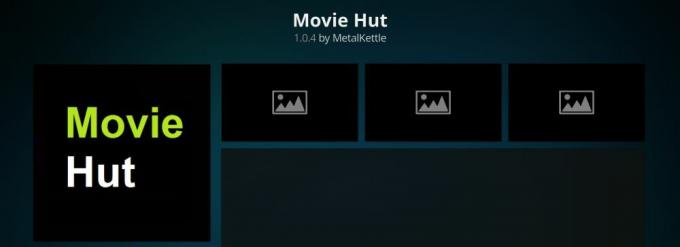
30 günlük para iade garantisi
Kodi ile akış mı yapıyorsunuz? Bir VPN kullanın!
Zaten sahip olduğunuzu varsayacağız Kodi yüklü ve kullanıma hazır PC, Mac, telefon veya tabletinizde. Ancak, Film Hut gibi eklentileri kullanmaya başlamadan önce, öncelikle sisteminizin güvenliğini kontrol etmek önemlidir. Çünkü Kodi yazılımı açık kaynak kodlu ve tamamen
kullanımı yasal, Kodi için içerik akışını sağlayan bazı eklentiler yasal gri bir alanda bulunmaktadır. İnternet Servis Sağlayıcınız veya devlet kurumunuz, yasadışı bir şekilde içerik akışı sağlamak veya indirmek için İnternet bağlantınızı kullandığınızı tespit ederse, kovuşturma veya para cezasıyla karşı karşıya kalabilirsiniz.İçerik akışı ile ilgili herhangi bir yasal sorunu önlemek için internet kullanımınızın ve geçmişinizin gizli ve güvenli olduğundan emin olmanız gerekir. Bunu yapmanın en iyi yolu bir VPN kullanmaktır. Sanal Özel Ağ (VPN), bilgisayarınızda çalışan ve internet bağlantınız üzerinden gönderdiğiniz tüm verileri şifreleyen bir yazılım parçasıdır. Bu, İSS'nizin ne kadar veri gönderip aldığınızı görebildiği, ancak bu verilerin içeriğinin ne olduğunu göremediği anlamına gelir. Bunun avantajı, devlet kurumlarının internet kullanımınızı kaydedememesi veya izleyememesidir, böylece web trafiğinizin meraklı gözlerden gizli tutulmasını sağlayabilirsiniz.
Bir VPN kullanmanın diğer bir yararlı avantajı, bölge kilitli içerik üzerinde kısıtlamalardan kurtulma olanağı sağlamasıdır. Bazı web siteleri yalnızca belirli bir fiziksel konumdan eriştiğinizde çalışır; örneğin, popüler BBC iPlayer, içeriği yalnızca İngiltere'den erişiyorsanız akışla izlemenize izin verir. İngiltere dışındaysanız BBC şovlarını izleyemezsiniz. Ancak bir VPN, farklı bir fizikselde olduğunuzu göstermek için farklı ülkelerde bulunan sunucuları kullanarak bu sorunu çözebilir. konum - bu durumda, bir VPN web sitesini İngiltere'deymişsiniz gibi gösterebilir ve bu nedenle BBC iPlayer'a erişmenize izin verir içeriği.
VPN nasıl seçilir
Artık Kodi'yi kullanmak için neden bir VPN'e ihtiyacınız olduğunu biliyorsunuz, bir VPN sağlayıcı seçmeniz gerekiyor. Orada çok seçenek olduğu için bu zor bir seçim olabilir! Seçeneklerinizi daraltmanıza ve sizin için doğru VPN hizmetini bulmanıza yardımcı olmak için, sizin yaptığınız VPN hizmetleri için farklı seçenekler hakkında konuşacağız. farkında olmanız gerekir ve daha sonra Kodi'yi Film gibi eklentilerle kullanırken sizi güvende tutmak için bazı favori VPN'lerimiz için öneriler sunacağız Kulübe.
Bir VPN seçerken hangi faktörleri göz önünde bulundurmanız gerekir? İlk olarak, hızlı bağlantı hızına sahip bir VPN istiyorsunuz. Tüm VPN'ler, verilerin size sunulmadan önce şifrelenmesi ve daha fazla yerden geçirilmesi gerektiğinden, İnternet bağlantınızı biraz daha yavaş hale getirecektir. Bazı VPN'ler bu nedenle bir tarama bağlantınızı yavaşlatırken, diğerleri hızda farkedilir bir düşüşe izin vermek için yenilik yapmıştır. Akış sırasında en iyi deneyim için yüksek bağlantı hızları sunan bir VPN sağlayıcısı istiyorsunuz.
Bir VPN seçiminde ikinci önemli faktör, şirketin kayıt politikasıdır. Bir VPN kullanmanın amacı gizliliğinizi korumak ve internet etkinliğinizi kaydetmemeye kendini adamış bir sağlayıcı bulmak bunun anahtarıdır. Bunun nedeni, bir VPN sağlayıcısının neye göz attığınız hakkındaki verilere erişebilmesidir - ve bu bilgileri günlüğe kaydederse, emniyet güçleri bu günlükleri teslim etmelerini zorunlu kılabilir. Kolluk kuvvetlerinin verilerinize erişememesini sağlamanın tek yolu, etkinliğinizin hiçbir kaydını tutmayan bir VPN kullanmaktır.
Son olarak, VPN üzerinden izin verilen trafik türlerini ve kullanımınız için mevcut olan sunucuların sayısını da göz önünde bulundurmak istersiniz. Bazı VPN sağlayıcıları, servisle kullanabileceğiniz trafik türünü kısıtlar - örneğin, bazı VPN'ler yasaklar torrentleri veya diğer P2P indirmelerini kullanırken, diğerleri VPN'yi VoIP uygulamalarını kapsayacak şekilde genişletme konusunda uzmanlaşmıştır. Skype. Seçtiğiniz VPN'nin gerçekleştirmek isteyebileceğiniz tüm dosya aktarımı türlerini desteklediğini kontrol etmelisiniz. Sunucu numarası ve konumları ile ilgili olarak, kullanabileceğiniz daha fazla seçenek daha iyidir.
KODI için EN İYİ VPN'ler
Yukarıda gördüğümüz gibi, bir VPN sağlayıcı seçerken aklınızda bulundurmanız gereken birkaç husus vardır. Birçok farklı VPN hizmetini inceledik ve Kodi ile kullanmak için en iyilerini seçtik. Aşağıda önerilerimizi bulun:
IPVanish

IPVanish, bir VPN'in Kodi ile kullanması için en iyi seçimimizdir. 60 ülkede 850'den fazla sunucusu var, bu nedenle ihtiyacınız olan her yerde bir sunucu bulmakta sorun yok. Ayrıca, bağlantılar hızlı ve güvenilirdir, bu nedenle videonuzu yayınlamak için beklemenize gerek yoktur. En önemlisi, IPVanish'in sıkı bir sıfır günlük şirket politikası vardır, bu nedenle hiçbir zaman herhangi bir nedenle internet kullanımınızın kayıtlarını kaydetmezler.
IPVanish'in bir başka iyi özelliği, yazılımının PC'lerde, dizüstü bilgisayarlarda, tabletlerde ve akıllı telefonlarda çalıştırılabilmesidir, böylece tüm cihazlarınızı bu tek VPN ile koruyabilirsiniz. Aynı anda iki bağlantı üzerinden güvenli bir şekilde indirebilmeniz için eşzamanlı bağlantılara da izin verir ve bunlar birbirlerini etkilemez. Aylık olarak kullanabileceğiniz veri miktarında sınır yoktur, bu yüzden endişelenmenize gerek yok! Son olarak, ne tür bir trafiğe izin verildiği konusunda herhangi bir kısıtlama yoktur, böylece herhangi bir sorun olmadan akış gerçekleştirebilir, indirebilir, P2P hizmetlerini kullanabilir veya VoIP kullanabilirsiniz.
IPVanish 7 günlük para iade garantisi sunar, bu da risksiz test etmek için bir haftanız olduğu anlamına gelir. Lütfen bunu not al Bağımlılık yapan ipuçları Burada büyük bir% 60 tasarruf edin IPVanish yıllık planındaaylık fiyatı sadece 4,87 $ / ay'a düşürdü.
PureVPN
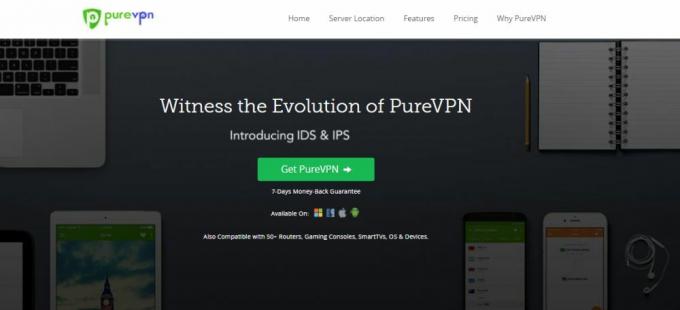
Kodi için önerdiğimiz bir diğer VPN hizmeti PureVPN'dir. Bu, yeni başlayanlar için harika olan kullanımı kolay bir hizmettir. 141 ülkede 750'den fazla sunucuya erişmenizi sağlar ve sohbetlerinizi güvende tutmak için VoIP ile kullanılabilir.
PureVPN hiçbir veri kaydetmez ve tarama deneyiminizi daha güvenli ve daha keyifli hale getirmek için virüsten koruma, reklam engelleme ve kimlik avı önlemleri gibi bonus özellikler sunar.
ANLAŞTIK MI: Bu hizmet için de özel bir anlaşma var. Biz sunabilir bir % 73 büyük indirim 2 yıllık planda, size son maliyeti veriyor aylık sadece 2,95 ABD doları. Bu hizmetin 7 günlük para iade garantisi de var, bu yüzden bu hizmeti denemenizi ve ihtiyaçlarınızı karşılayıp karşılamadığını görmenizi istiyoruz.
Kodi için Movie Hut eklentisi nasıl yüklenir
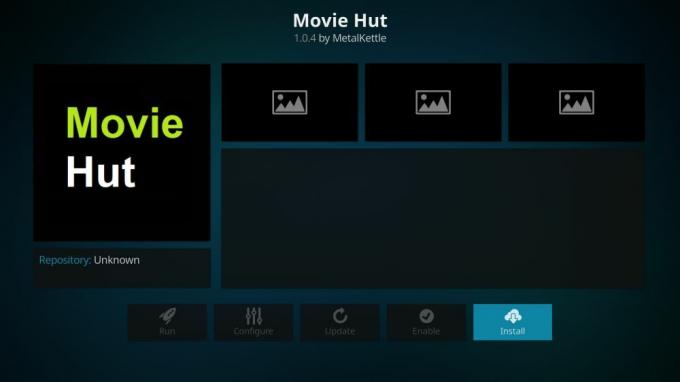
Kodi yüklüyken ve bir VPN kurulduğunda, Movie Hut eklentisini yüklemeye ve film izlemeye hazırsınız! Eklentiyi yüklemek için şu basit adımları uygulamanız yeterlidir:
Film Hut'u MetalKettle Deposundan yükleyin
lütfen aklınızda bulundurun, MetalKettle repo yazı yazılırken boş görünüyor. Depoyu Kodi cihazınıza yüklemediyseniz, lütfen Movie Hut'u yüklemek için SuperRepo reopsitory'yi kullanın (bkz. Sonra).
- Kodi ana sayfanızdan başlayın, ardından SYSTEM'i ve ardından File Manager'ı seçin
- Sol tarafta bir menü belirecektir. Bu listeden kaynak ekle'yi seçin
- Dosya Ekle kaynağı etiketli bir giriş kutusu görünecektir. Tıklamak
- Yolları girin etiketli metin kutusuna veya medya konumlarına göz atın, bu adresi yazın: http://kodi.metalkettle.co/ ve sonra Bitti'yi tıklayın
- URL'yi de dahil olmak üzere URL'yi doğru yazdığınızı bir kez daha kontrol edin. http://, yoksa işe yaramaz
- Bu yeni kaynak için bir ad yazın. Buna .mkrepo adını vereceğiz, ardından Tamam'ı tıklayacağız
- Şimdi ana sayfaya dönün, SİSTEM'i seçin, ardından Ayarlar'ı ve ardından Eklentiler'i seçin
- Eklentiler menüsünde Zip dosyasından yükle'yi seçin
- .Mkrepo bölümünü seçin, sonra repository.metalkettle-x.x.x.zip adlı bir dosya bulun. Burada x'ler sürüm numarasını temsil eder
- Bir saniye bekleyin, deponun sisteminize eklendiğine dair bir bildirim göreceksiniz.
- Depodan yükle'yi seçin ve MetalKettles Eklenti Deposu'nu seçin
- Video eklentilerini seçin
- Movie Hut'u görene kadar listede ilerleyin, ardından tıklayın
- Eklentiyi açıklayan bir sayfa açılır. Soldaki menüden yükle'yi seçin
- Eklenti yüklenirken bir dakika bekleyin ve işiniz bittiğinde bir bildirim görürsünüz
- Ve işimiz bitti! Şimdi bazı filmleri izlemeye hazırız
Movie Hut'u SuperRepo Deposundan Yükleme
İşte nasıl yapılacağı SuperRepo'yu yükle. İşiniz bittiğinde:
- Depodan yükle'yi seçin ve MetalKettles Eklenti Deposu'nu seçin
- Video eklentilerini seçin
- Movie Hut'u görene kadar listede ilerleyin, ardından tıklayın
- Eklentiyi açıklayan bir sayfa açılır. Soldaki menüden yükle'yi seçin
- Eklenti yüklenirken bir dakika bekleyin ve işiniz bittiğinde bir bildirim görürsünüz
- Ve işimiz bitti! Şimdi bazı filmleri izlemeye hazırız
Kodi için Movie Hut eklentisi nasıl kullanılır
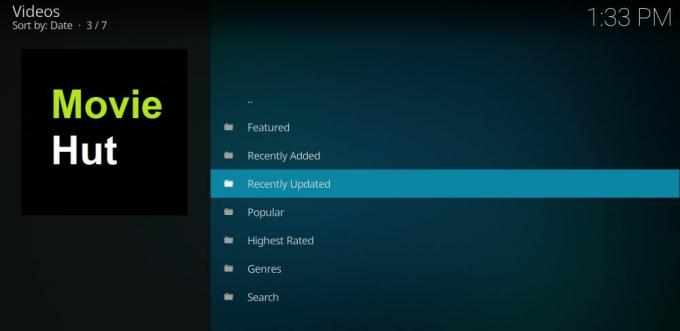
- Kodi ana ekranınızdan başlayın
- VİDEOLAR'ı ve ardından eklentileri seçin
- Movie Hut'u görene kadar eklentileriniz arasında gezinin
- Tıklayın ve eklentiyi açar
- Filmleri kategoriye göre listeleme seçeneklerini göreceksiniz: Sunulan, Son Eklenenler, Son Güncellenenler, Popüler, En Çok Oylananlar, Türler, Yıllar ve Arama
- Yeni bir film izlemek istiyorsanız Öne Çıkanlar kategorisini denemenizi öneririz, çünkü bu kategoride insanların şu anda izlediği ve konuştuğu yeni sürümlerin birçoğu var
- Daha spesifik bir şeyin peşindeyseniz, zevkinize uygun bir film bulmak için Tür kategorilerini deneyin
- Eklenti, posteriyle temsil edilen filmlerin bir listesini görüntüler. Filmin kaynaklar listesini açmak için posteri tıklayın
- Listeden bir kaynak seçin ve film akışınızı hemen başlatmak için tıklayın
- İzleyin ve tadını çıkarın!
Movie Hut eklentisinin büyük bir avantajı, kütüphanesindeki her film için çok sayıda kaynağa sahip olmasıdır. Bir film başlığını tıkladığınızda, söz konusu filmin bir kopyasını akışlandırabilen birçok farklı barındırma sitesinin bir listesini görürsünüz. Bunlardan birine tıkladığınızda oynamaya başlayacaktır. Genel olarak, bu eklentideki bağlantıların kalitesi çok yüksektir ve çoğu bağlantı çok iyi çalışır. Ancak bir bağlantı filmin düşük kaliteli bir sürümünü yayınlıyorsa veya bağlantı çok yavaşsa veya kesilirse, filmden çıkıp diğer bağlantılardan birini deneyebilirsiniz. Aralarından seçim yapabileceğiniz her zaman birçok seçenek vardır, bu nedenle sizin için çalışan bir akış bulma olasılığınız yüksektir.
Movie Hut'un devam ettiği bir başka şey de, geniş ve çeşitli bir film kütüphanesine sahip olmasıdır. Diğer film izleme eklentilerinden farklı olarak, Film Hut, eski klasik filmlerin yanı sıra son sürümleri de içerir, böylece 1968'den bu yana film bulabilirsiniz. Bu harika film kütüphanesine göz atmanın bir yolu, daha önce duymadığınız filmlere göz atmak için 24 olan tür kategorilerini kullanmaktır. Kısa filmler, tarihi filmler ve Hint filmleri gibi alışılmadık kategorileri vardır, böylece farklı ve daha az bilinen film stillerini arayabilirsiniz. Bu, yeni ve farklı filmler deneyimlemek isteyen sinefiller için harika!
Bunu bitirmek için son bir tavsiye: Posterleri kullanarak filmlere göz atmak istemiyorsanız, bunun yerine ekranı bir liste olarak değiştirebilirsiniz. Görüntülenen listeden daha önce izlediğiniz filmleri gizlemenizi sağlayan kullanışlı bir geçiş de vardır. Bu seçeneklerin her ikisine de erişmek için, seçenekler menüsünü açmak üzere menü tuşunu (klavyede c) kullanın.
Arama
Yakın Zamanda Gönderilenler
Kodi'de TNA Güreşi Nasıl İzlenir: 2020 İçin Çalışma Akışları
Kodi, her türlü canlı akışı, arşivlenmiş videoları, filmleri, TV şo...
Kodi için Neptün Yükselen Eklentisi
Neptune Rising Kodi eklentisi Bay Blamo, birden fazla kaynaktan ço...
Kodi Genesis Reborn Eklentisi: Nasıl Kurulur ve Kullanılır
Genesis Yeniden Doğdu akış filmlere ve TV şovlarına odaklanmış birç...